

ImagesTool Cropper peut recadrer plusieurs GIF en quelques secondes sans perte de qualité d'image GIF, personnaliser la proportion, la largeur et la hauteur (px) du cadre de recadrage, et vous pouvez également faire pivoter et retourner le Gif.
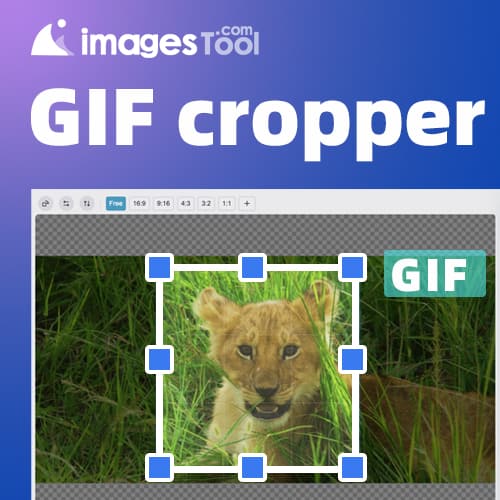
ImagesTool Cropper est un outil de recadrage de Gif en ligne gratuit, simple et facile à utiliser, très rapide et qui ne perd pas du tout la qualité du Gif. Cela ne prend que quelques secondes pour recadrer le fichier image Gif dans un nouveau fichier image Gif.
Ce qui est encore mieux, c'est que si les GIfs que vous importez ont les mêmes dimensions, vous pouvez utiliser la fonction de recadrage synchronisé. Lors de l'importation de GIF de même taille, le bouton "Démarrer le recadrage synchronisé" apparaîtra sous le bouton "Démarrer". Après avoir défini la zone de recadrage du premier Gif, vous n'avez pas besoin de la définir séparément pour chaque Gif suivant. Cliquez sur le bouton "Démarrer le recadrage synchronisé" pour terminer le recadrage de tous les Gifs à la même position. Doublez l'efficacité !
Cliquez sur le bouton "Sélectionner un fichier" et sélectionnez l'image GIF ou faites glisser l'image GIF vers cette page.
Maintenez le bouton gauche de la souris enfoncé et faites glisser la zone que vous souhaitez recadrer sur le Gif.
Vous pouvez également modifier la taille de la zone de recadrage en maintenant enfoncé le bouton gauche de la souris sur les points de contrôle qui l'entourent. Ou cliquez sur le bouton de l'icône du stylo sous l'image d'aperçu pour afficher la largeur et la hauteur spécifiques (en pixels).
Vous pouvez choisir l'un des formats d'image prédéfinis : 16:9, 9:16, 4:3, 3:2, 1:1. Lorsque vous sélectionnez un certain rapport, le cadre de recadrage restera agrandi ou réduit au rapport défini. Si vous devez personnaliser le rapport, cliquez sur le bouton icône « plus » et entrez la valeur du rapport hauteur/largeur dont vous avez besoin.
Après avoir sélectionné « Libre », vous pouvez sélectionner librement la zone à recadrer.
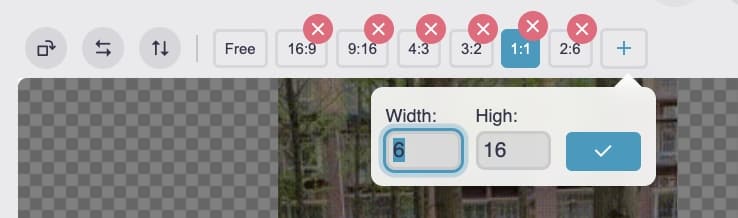
Cliquez sur le bouton de l'icône de rotation pour faire pivoter l'intégralité du Gif de 0 degré, 90 degrés, 180 degrés et 270 degrés.
Cliquez sur l’icône d’inversion horizontale et sur l’icône d’inversion verticale pour retourner l’intégralité du GIF.
Cliquez sur le bouton "Démarrer" dans le coin inférieur droit, attendez la fin du traitement, puis cliquez sur le bouton "Télécharger le zip".
imagesTool GIF Cropper est conçu pour vous aider à terminer rapidement le recadrage des fichiers image GIF, et le recadrage conserve la qualité de l'image d'origine.
La vidéo suivante montre le flux de travail complet de recadrage GIF à l'aide d'ImagesTool Gif Cropper. Il faut 2 secondes pour recadrer 2 Gifs.
Source de l'image : (Utilisez Vidéo en GIF et modifiez la vidéo, puis convertissez-la en GIF pour créer un GIF haute définition original.)
Video Source: reddit cat
https://www.reddit.com/r/cats/comments/11k18s4/learning_self_control/
https://www.reddit.com/r/aww/comments/12drwm0/where_did_that_darn_cat_get_to/
Résultats des données
| Nom de l'image gif | GIF avant le recadrage | GIF recadré |
|---|---|---|
| chat grimpant à un arbre.gif | 272x480px / 13,7 Mo | 200x200 / 8,1Mo / -57% |
| chat hésitant | 230x408px / 18,8 Mo | 160x480 (2:6) / 8,4 Mo / -39% |
Après avoir recadré le Gif, vous pouvez également utiliser GIF Compressor pour compresser par lots le GIf.
En comparant les deux exemples de Gif dans la vidéo tout à l'heure, nous pouvons constater que la qualité de l'image de GIf avant et après le recadrage reste totalement inchangée.
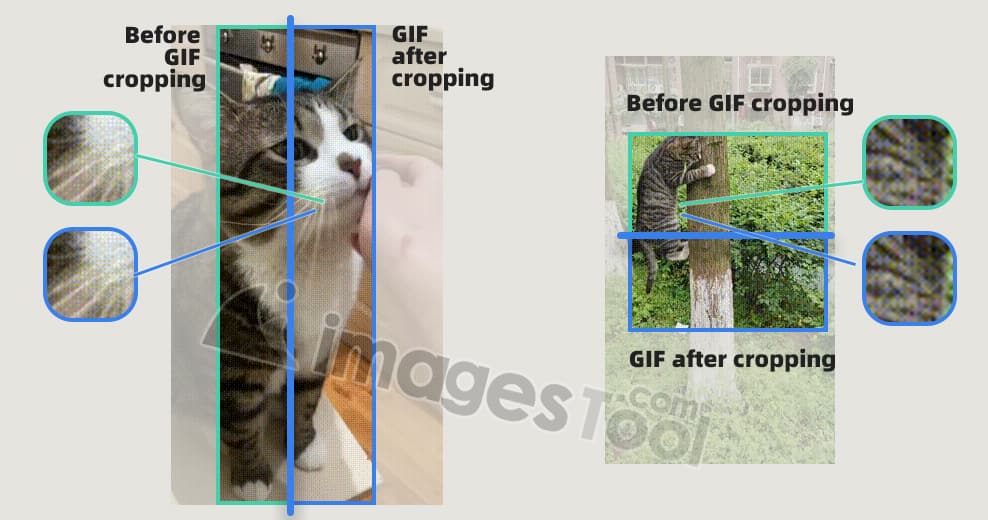
Vous devez importer des Gifs de la même taille avant que le bouton « Démarrer le recadrage synchrone » n'apparaisse, car un véritable recadrage synchrone ne peut pas être obtenu si les tailles des GIfs sont différentes.
Mais vous pouvez toujours définir des paramètres de recadrage distincts pour chaque Gif. Si vous devez recadrer des Gifs de différentes tailles à la même taille, comme le montre la figure ci-dessous, vous pouvez définir la largeur et la hauteur spécifiques de la zone de recadrage, puis cliquer sur "Appliquer à Bouton "Toutes les images". De cette façon, vous pouvez définir la même taille de zone de recadrage pour tous les gifs.
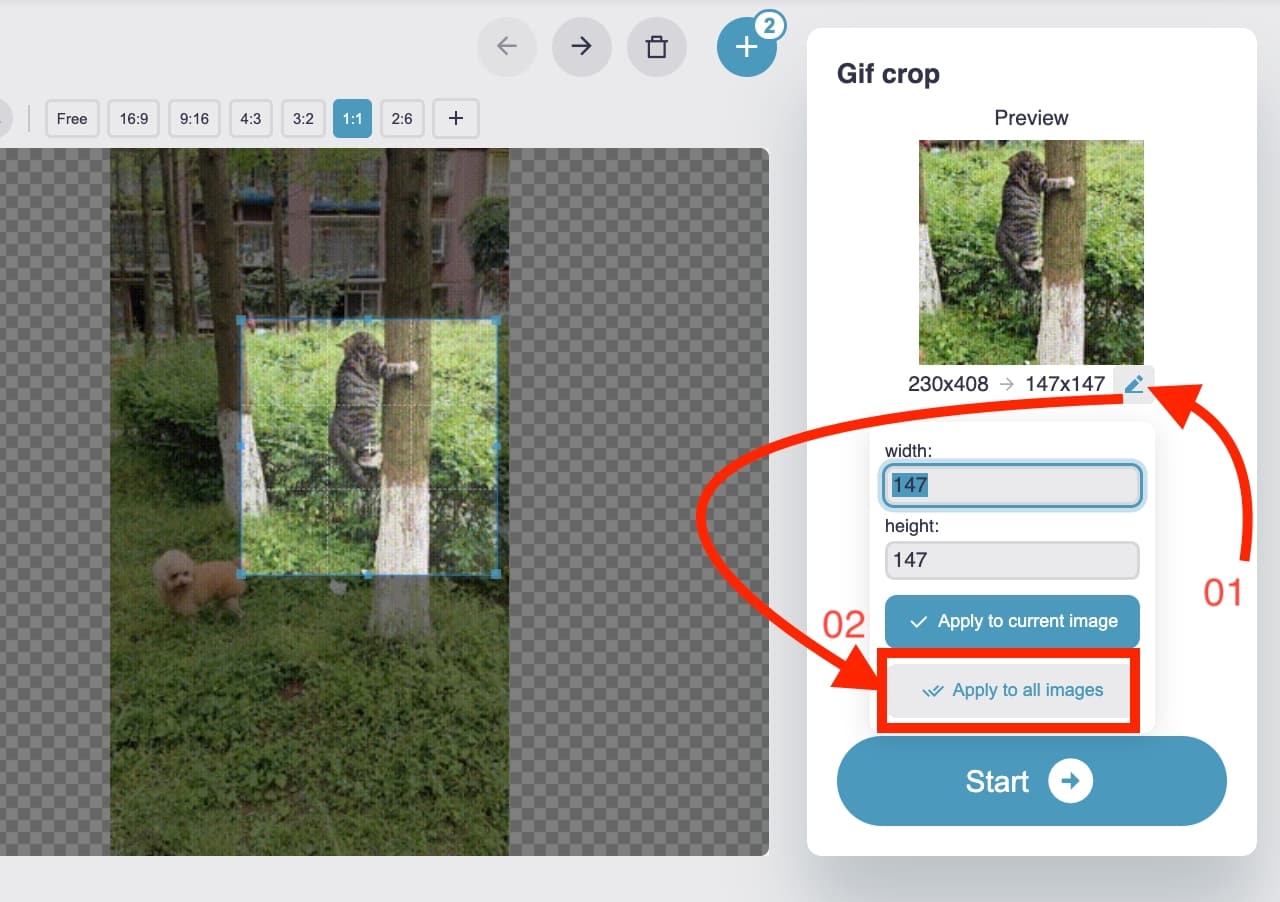
Image tool collection - crop, split, merge, watermark, resize, EXIF, gif tools, etc.
PDF Tools Collection - Merge, Split, Sort and Compress PDF
Remove image backgrounds - batch without any limit
Image Converter - Supports 50 formats
Image compressor-supports more than 10 formats including png, jpg, gif, svg, etc.